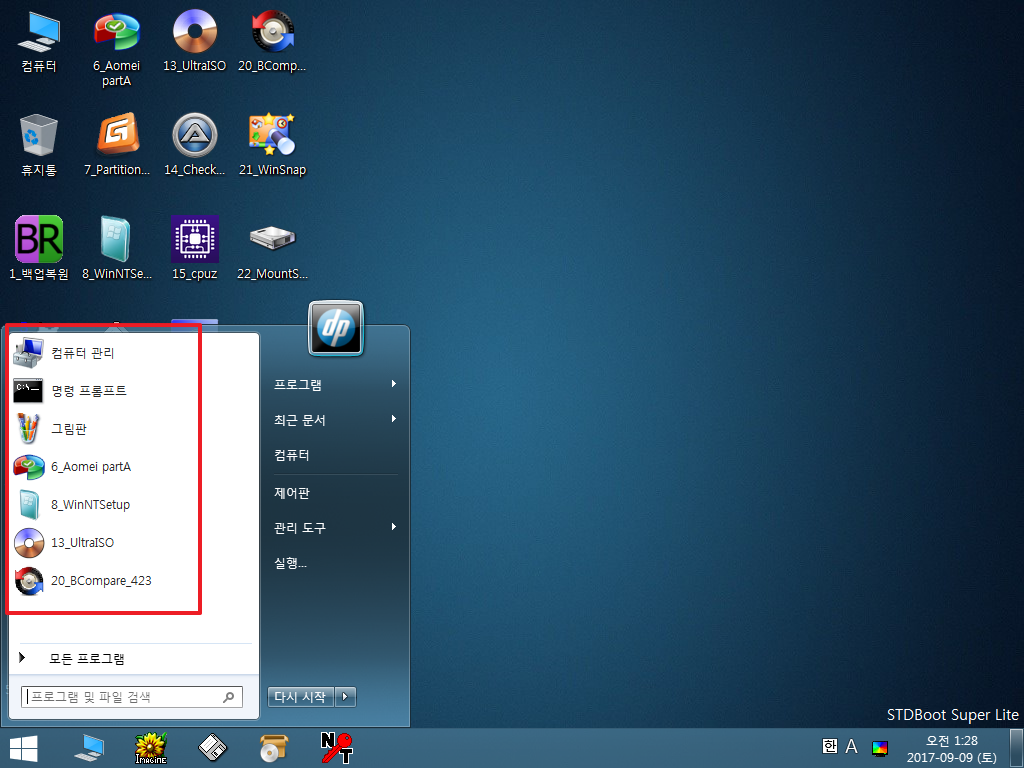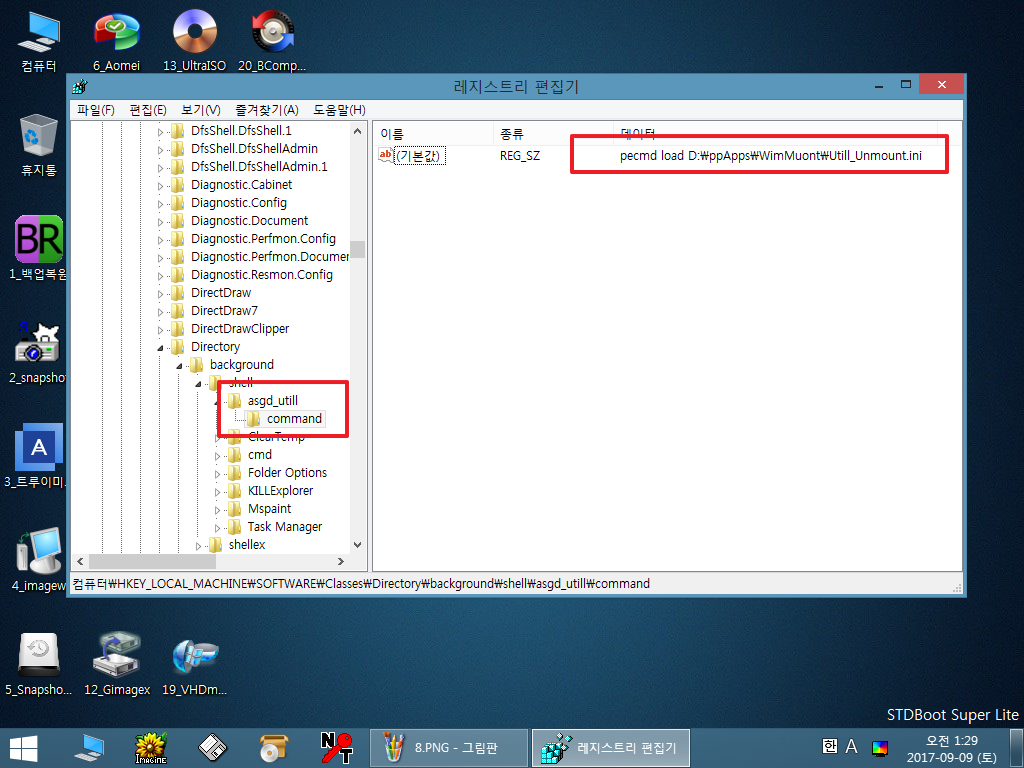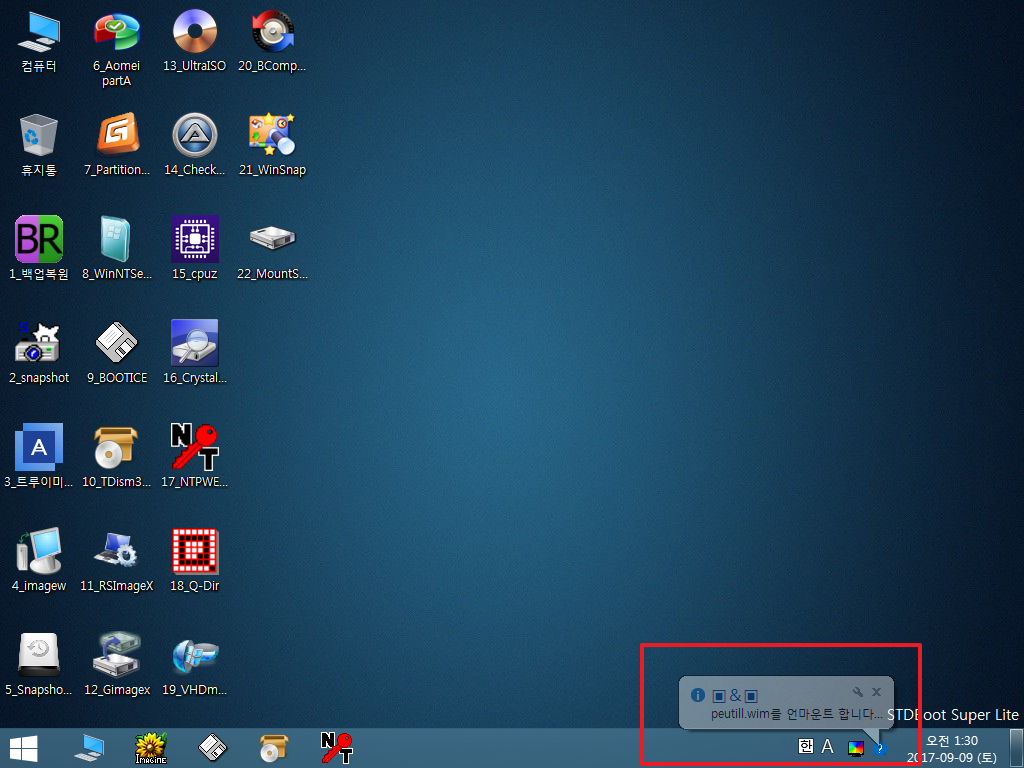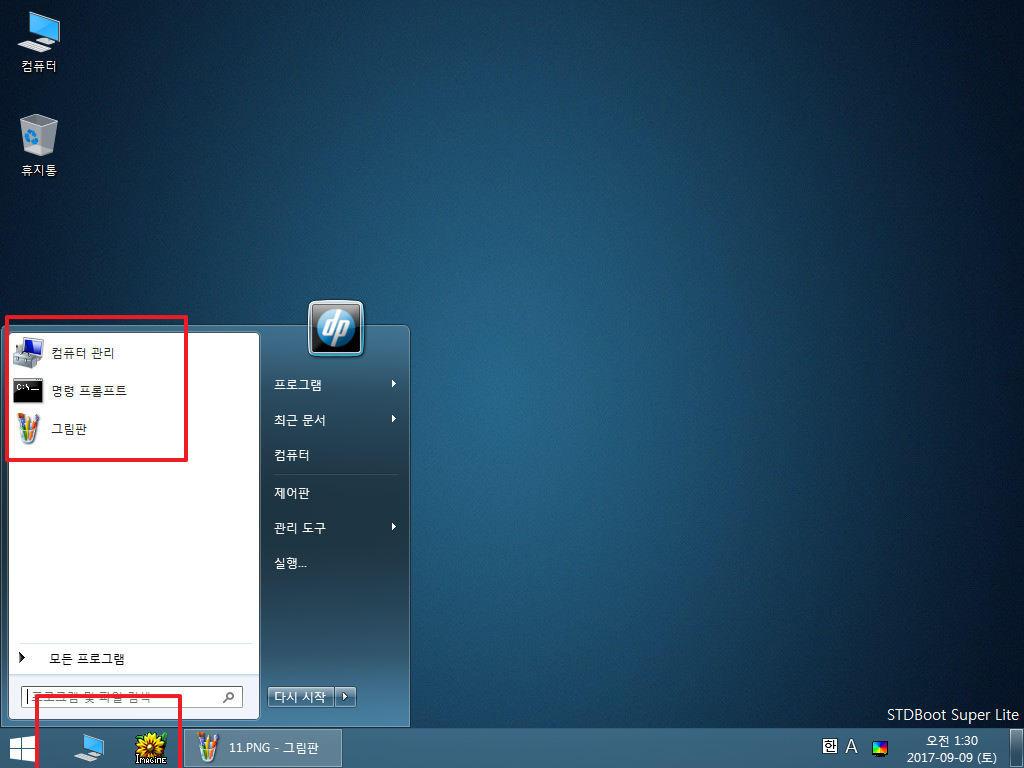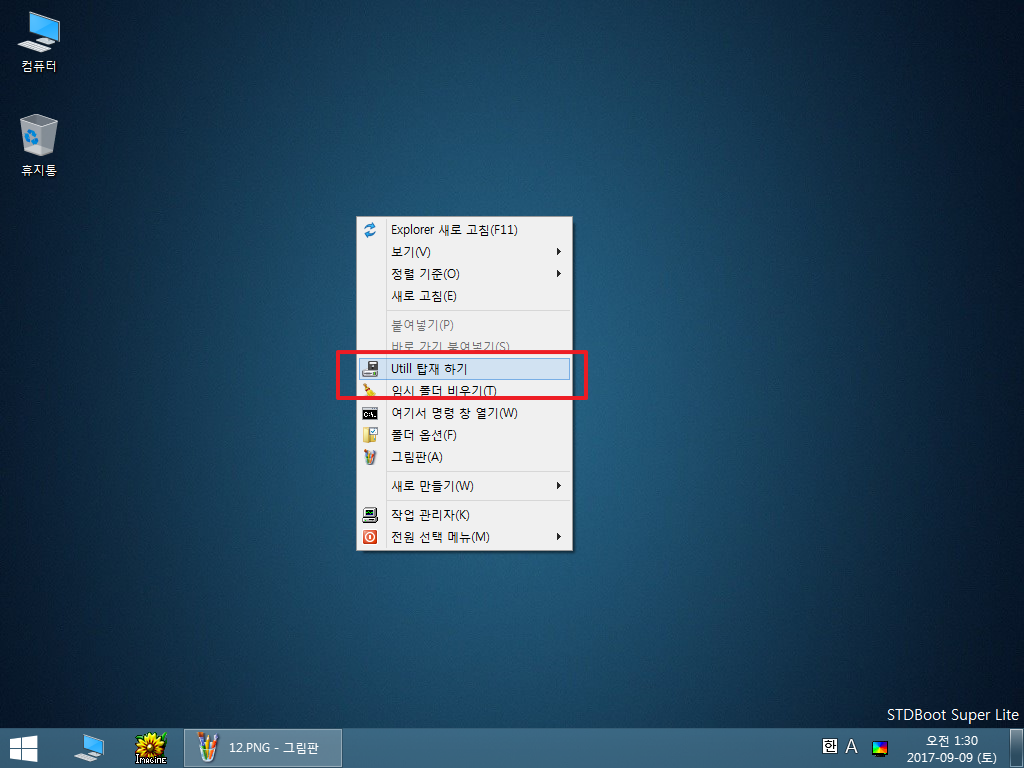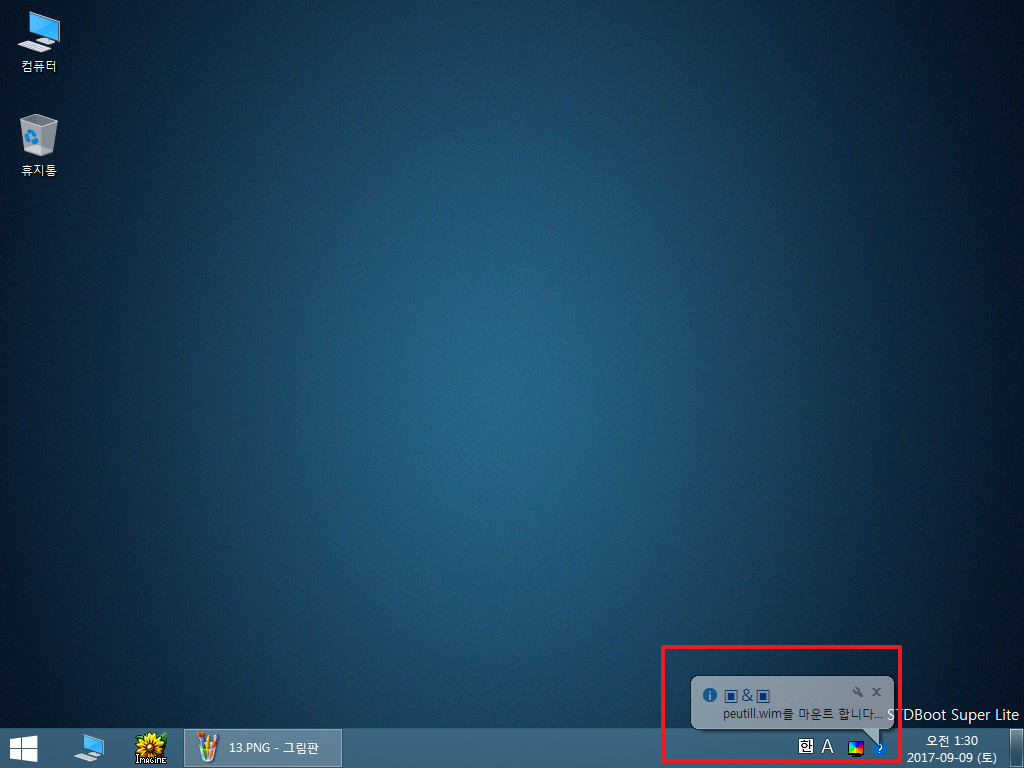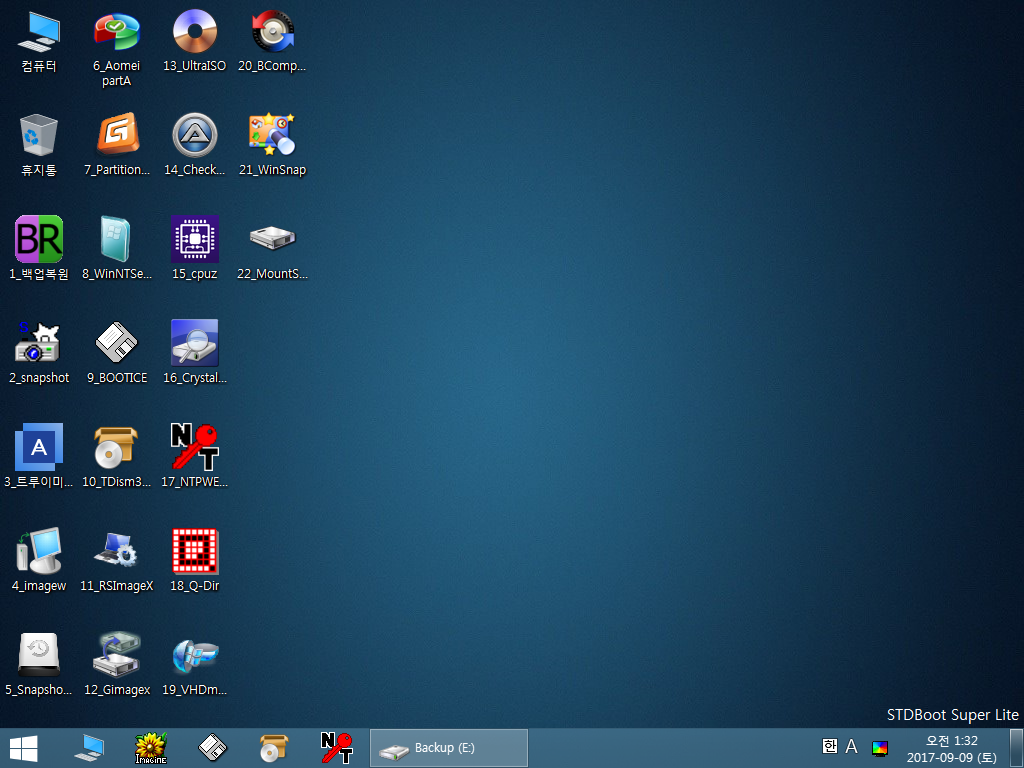기 타 서기다님의 Wim 마운트 cmd를 활용하여 보았습니다..
2017.09.09 02:35
서기다님께서...wim 마운트와 언마운트 관련하여서 cmd 파일을 소개를 해주셨죠..
제가..퇴근 시간이 얼마 남지 않은 상태에서... 축하드리고 싶은 마음에 급하게 사용기를 쓰게되다보니..부족한것이 많이 있었습니다
이런 부분에 대해서는 서기다님께 죄송스럽습니다..지난 사용기에 부족한 부분이 보이셔도..마음을 생각하여 주십시요
사람마다 취향이 다르고 사용하는 용도가 다르다보니..같은 pe더라도 조금씩은 다르게 활용이 되는것 같습니다
저야...취향도 그렇고..구닥다리 컴퓨터이다보니..boot.wim 밖으로 밸수 있는것을 몽땅 꺼내게 됩니다
그래서..이번에는..서기다님의 Wim 마운트 cmd를 저의 취향에 맞추어서 활용하여 보았습니다
지난 사용기에서..언마운트에 아이콘이 제대로 보이지 않았던것은...넷북에서..VHD용으로 선물을 주신 pe가 부팅이 되지 않아
구버전을 수정해서 사용하고 있어서 였습니다
다행히...집 컴퓨터가 하드 교체후..부팅이 잘되어서.이번에는 최신 저용량 8pe를 활용하였습니다
고수님들께서 계시면..좀더 다양하게 활용을 하실것입니다.
저도 초보이다보니..고수님들께서 조금씩 알려주셨던것을 활용만 한것입니다.
부족함것이 보이시더라도..초보의 한계로 생각하여 주십시요
1. 윈도우에서 테스트하면서 작업을 하려고 하다보니..윈도우에 ImageX.exe가 없어서. 32bit 64bit ImageX.exe 파일을 백업,복원프로그램처럼 하위 폴더에 넣으면서 폴더 이름도.아래처럼 변경을 해 보았습니다
저는 ini를 보이게 두고 사용합니다..그런데...이번에는...WimMount 폴더안에 있네요..아무것도 없어서 뭔가 빼먹을것 같은 느낌입니다
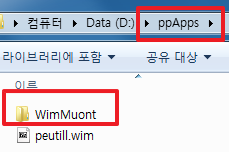
2. ImageX.exe 파일 보관용과..pe의 시작메뉴와 핀툴바 레지를 아래 폴더에 저장을 하였습니다..
바로가기 제거 ini는 Utill_Unmount.ini에 포함시켰습니다..
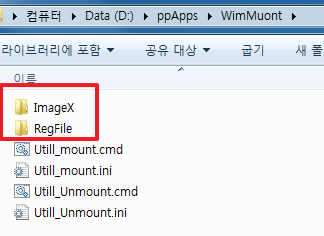
3. 마운트시에 시작메뉴에 바로가기등이 등록이 되지 않아서..레지로 처리하였습니다..
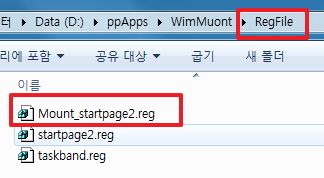
4. 마운트 ini입니다..메세지 나오게 하는것을 배우고 나서는 이렇게 남발을 하고 있습니다.
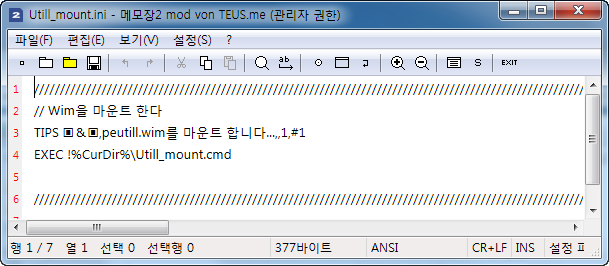
5. 첫번쩨 네모는..32bit 64bit에 따라서 ImageX.exe와 petools.ini를 선택해서 적용할수 있도록 하여 보았습니다..고수님들께 배운것들을 복사해서 사용만 하고 있습니다
두번째 네모는...저의 경우 peutill.wim 파일과 WimMuont폴더가 항상 같은 위치에 존재하기 때문에...USB를 찾는다고 For문을 돌릴필요가 없어서
For문을 삭제를 하였습니다...
ppApps폴더에 peutill.wim 파일과 WimMuont폴더가 같이 있어서 그냥 cmd가 실행되는 경로에서 드라이브 문자를 가져왔습니다
WimMuont폴더를 pe에 넣어서 사용하려고 하시는 분들은 상황이 달라지죠...cmd로 되어서 바이러스로 검출될일도 없고하여서..이렇게 하였습니다
세번째 네모는...우클릭 메뉴에 등록할때 Load에 드라이브 문자가 없어서..드라이브 문자를 추가를 하였습니다
Load시에 드라이브 문자가 없으면 For문처럼 전체 드라이브를 다 검색하여서 시간이 조금더 걸립니다..이미 USB 드라이브 문자값을 알고 있는데
전체 드라이브를 검색할 필요가 없을것 같아서 이렇게 하였습니다..
네번째 네모는...Reg파일을 마운트시 시작메뉴 레지입니다..
다섯번째 네모는 ini파일이 있는 경우에만 실행하도록 IF문을 추가하였습니다...없은데 실행할 필요가 없어서..그리고 고수님들께서 이런 방식으로 하시는것 같아서..따라하여 보았습니다..
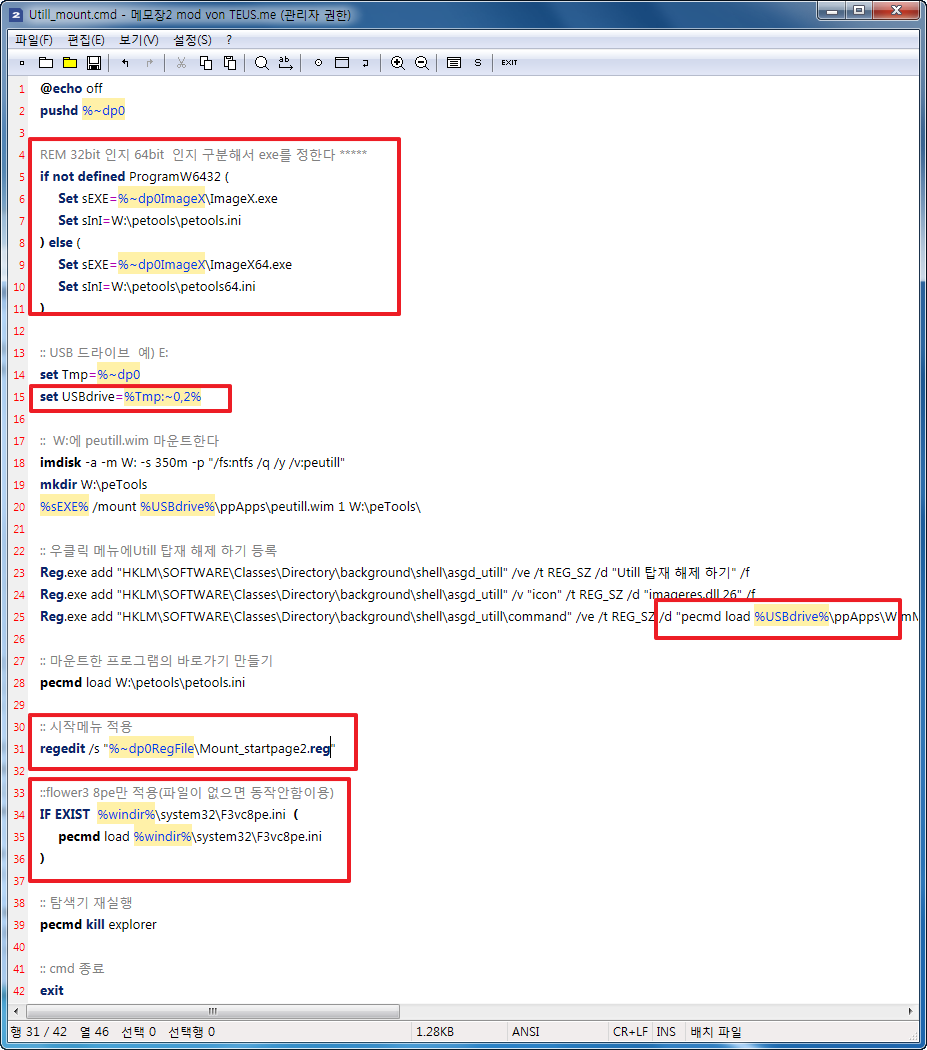
6. 언마운트는.Wim 언마운트후...바로가기를 삭제하는것을..아래처럼..바로가기 삭제후..wim 언마운트를 하게 하였습니다.결과는 마찬가지죠
하지만 이렇게 하면 Utill_Unmount2.ini 파일이 필요가 없게 되어서 이렇게 순서를 바꾸어 보았습니다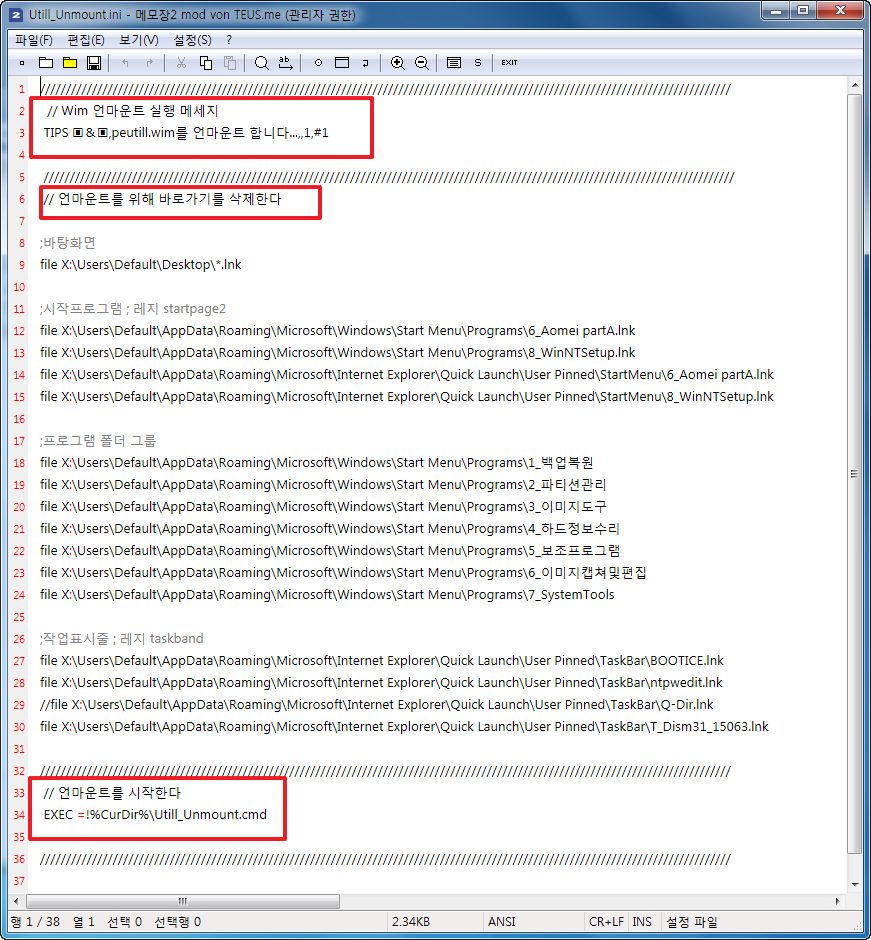
7. 레지를 밖으로 꺼내서 경로가 수정되었습니다...우클릭 메뉴에도 드라이브 문자를 정해주었습니다 이제서야 준비가 다 끝났습니다
지난 사용기에는 준비가 부족했었습니다...그래서 이번에는 준비에 신경을 많이 썼습니다..
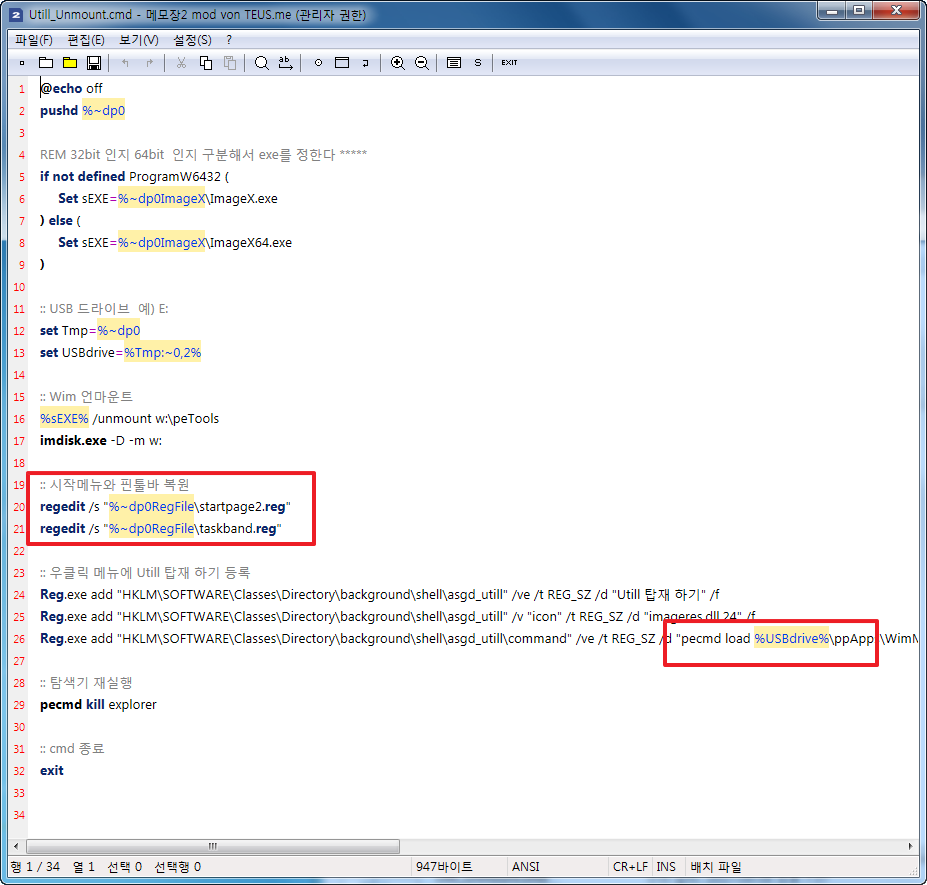
8. wim이 마운트 되었습니다..시작메뉴가 등록이 되지 않어서...레지로 처리 하였습니다..
9. 우클릭 메뉴에 변수로 드라이브 문자를 준것이 잘 적용이 되어 있습니다...
10. 언마운트 메뉴입니다.
11. 언마운트 메세지입니다
12. 깔끔하게 아이콘들이 정리가 되었습니다..
13. 우클릭 메뉴는 탑재하기로 변경이 되어 있습니다
14. 다시 마운트를 하여 보았습니다..
15. 이상한 아이콘 없이..잘 되었습니다
16. 마무리
고생하셔서 만드신 작품의 사용기를 쓸때에는 정성을 다해서 쓰는것이 예의일것입니다..
지난 사용기에 부족한 부분들이 있어서...반성을 하고 저의 취향에 맞추어서 수정해보면서..사용기를 다시 쓰게 되었습니다..
고수님들께서 활용하시면..좀더 간결한 모습이 될수 있을것입니다..저는..요기까지 인것 같습니다
초보가..좋은 작품을 이렇게 활용하려고 하나 보다 하여 주십시요
즐거운 토요일입니다.
행복한 시간 되세요.
댓글 [17]
-
ehdwk 2017.09.09 03:32
잘 감상했습니다. -
서기다 2017.09.09 05:02
cmd가 무척 맘에 드네요. 전체적으로 뜯어 고쳐야 할것 같은데요.ㅎ 역시 멋지게 바꿔 주시는군요.
imagex도 그렇게 놓으면 되는걸 무식하게 pe에 하나하나 넣었네요 ㅎ
수정 cmd좀 부탁드려 봅니다. ^^
제가 cmd를 왜 32 64로 구분했을까요 ㅎ 별로 다른것도 없는데
역시 고수님이 봐주시니 시야가 다릅니다
오늘도 많은 지식 감사드립니다
-
서기다 2017.09.09 05:25
%~dp0가 cmd가 실행된 드라이브 인가요?ㅎ
-
왕초보 2017.09.09 08:48
D:\ppApps\WimMuont\ cmd가 있는 전체 경로 입니다...특이하게 끝에 \가 추가 됩니다
제대로 잘되는데...아이콘이 안보여서 다른분들이 오해하실 같기도 하여서...이번에는 제대로
사용기를 쓰게 되었습니다..
즐거운 토요일 되세요..
-
서기다 2017.09.09 13:37
여러번 보고 이제 이해했네요ㅎ
상세한 설명 감사합니다 -
김영자 2017.09.09 07:37
수고하셨습니다..^^
-
cungice 2017.09.09 07:56
왕초보님 노고가 많으셨습니다. 사용기 잘 보았습니다.
-
샤 2017.09.09 08:36
수고하셨습니다.
-
flower3 2017.09.09 19:41
set Tmp=%~dp0
set USBdrive=%Tmp:~0,2%
----------------------------------------
::스크립트의 현재 드라이브 위치 (%~d0)
set USBdrive=%~d0
----------------------------------------
[pecmd]
스크립트의 현재 드라이브 위치 (%curdrv%)
스크립트의 현재 디렉터리 위치 (%curdir%) , 알고 계실거구요
----------------------------------------
기본 RAMDISK(B:)가 있으니까 B:에 풀어 버리고, B:가 없으면 IMDISK로 잡으면 될 것 같네요
(8PE는 imagex 6.0(구버전) 필터 드라이버 따로 설치 안해도 작동할 겁니다.(아무튼 구/신버전 모두 가능할 거구요))
10PE는 RAMDISK(B:) 제거하면서 구버전 드라이버도 제거했던 걸로 기억이 되는데, 정확한지 가물거리네요.고생 많으시네요. 즐거운 주말되세요!
-
왕초보 2017.09.09 20:52
와!! 너무 감사합니다..
고수님들께 배운것을 복사해서 사용하다보니..항상 제자리입니다
드라이브 위치를 알려주는 명령어가 있었네요..
이 좋은것을 오늘에서야 알게 되었습니다..
진심으로 감사드립니다 앞으로 써먹을 곳이 많은것 같습니다
항상 베풀어주신 마음 잊지 않도록 하겠습니다
복 많이 받으십시요
-
서기다 2017.09.09 21:10
pecmd의 명령어 예제에 나오나봅니다
pecmd실행시키면 명령어가 너무 많아서 미처 몰랐습니다
차근차근 봐야하는데 잘손이 안가네요
이렇게 소중한 정보를 알려주셔서 감사드립니다 -
flower3 2017.09.09 21:44
요즘 여러 방식을 적용하시느라 바쁘신 것 같아 보입니다.
하시는 일 술술 잘 풀리시길 바랍니다. 즐거운 밤 되세요
-
flower3 2017.09.09 21:39
깜빡한 게 있는데, 예전 사용기 중에 "그림이 잘못 되었습니다" 오류 관련, 소스를 건드렸는지 오래되서 기억이 가물거리네요.
첨부한 원본 파일로 교체하고, PECMD의 기존 "USBEjector.cmd" 부분 지우고, 아래처럼 재작성 해보십시요.
...............................EXEC !PESET.cmd // 이 줄 아래에 새로 작성 ↓
REGI ~~HKCU\Software\Microsoft\Windows\CurrentVersion\RunOnce\USBEjector=Hiderun %%SystemRoot%%\System32\USBEjector.cmd그래도 같은 증상이 발생된다면 다른 툴로 교체 사용하시는게 마음 편할 것 같습니다.
-
왕초보 2017.09.10 00:35
이렇게 챙겨주셔서 감사합니다...
pecmd.ini에서 지워도 실행이 되어서..이상하다 하였습니다
레지에서 실행했었네요..덕분에 pecmd.exe에서 레지 삭제하는법도 알게 되었습니다.
사용기에 잠시 보여진 내용이었는데..기억해주시고 이렇게 AS까지 해주셔서 감사합니다
즐거운 일요일 되세요..
-
서기다 2017.09.10 08:34
시도해보고 싶습니다 a/s 감사합니다
저같은 경우 램디스크를 생성하지 않으면 그림이 잘못되었습니다 오류가 생기더군요
temp폴더 오류같은데 autorun.cmd와 peset.cmd의 B:
를 X:로 고치거나 램디스크를 w로 바꾸고 두cmd의 값을 W:로 바꿔도 계속 오류 났었습니다
어디 바꾸어야 할곳이 또 있나봅니다 -
선우 2017.09.10 13:32
감사히 잘 보았습니다 수고 하셨어요^^*
-
대박포에버 2017.09.10 14:10
왕초보님 매번 잘 보고 있습니다.
감사드립니다.^^
| 번호 | 제목 | 글쓴이 | 조회 | 추천 | 등록일 |
|---|---|---|---|---|---|
| [공지] | 사용기/설치기 이용안내 | gooddew | - | - | - |
| 4873 | 기 타| 사랑인님의 PE 유틸의 개인설정화 사용기 [8] | 서기다 | 507 | 4 | 09-13 |
| 4872 | 기 타| PE에서 USB Y 마운트(레지스트리) [6] | adda | 644 | 3 | 09-13 |
| 4871 | 기 타| reg export 명령어..♥사랑인님♥ 너무너무 감사합니다... [8] | 왕초보 | 471 | 3 | 09-13 |
| 4870 | 기 타| 프로그램 wim 마운트 cmd가 달라졌어요! [15] | 서기다 | 798 | 4 | 09-12 |
| 4869 | 소프트웨어| EasyDrv를 윈도8.1에 사용하기 [17] | suk | 1425 | 12 | 09-11 |
| 4868 | 기 타| 선우님 Win10x64PE_RS2_EXP 사용기 [27] | 서기다 | 735 | 5 | 09-11 |
| 4867 | 윈 도 우| PE 유틸의 개인설정화..... [23] | 사랑인 | 1135 | 10 | 09-11 |
| 4866 | 윈 도 우| 집앞의 큰나무님 HKboot V3.3 실컴 드라이버 테스트 및 추... [27] | 선우 | 767 | 10 | 09-11 |
| 4865 | 기 타| 집앞의 큰나무님 HKboot V3.3 사용기입니다. [61] | 서기다 | 1062 | 14 | 09-11 |
| 4864 | 윈 도 우| 윈도8.1 설치 방식이 달라졌네요 [23] | suk | 1845 | 7 | 09-10 |
| 4863 | 소프트웨어| 가볍게 알아보는 RegWorkshop [15] | 서기다 | 1084 | 9 | 09-09 |
| 4862 | 윈 도 우| 윈도7 통합본 - 드라이버 버전 업 때문에 실컴 테스트 해봤... [39] | suk | 2387 | 12 | 09-09 |
| » | 기 타| 서기다님의 Wim 마운트 cmd를 활용하여 보았습니다.. [17] | 왕초보 | 745 | 7 | 09-09 |
| 4860 | 하드웨어| LG모니터 22MP58VQ 사용후기 [5] |
|
1206 | 3 | 09-09 |
| 4859 | 소프트웨어| (SunShine님)Aomei Backupper 폰트 자동설치 사용기 [13] |
|
884 | 6 | 09-08 |
| 4858 | 기 타| 서기다님 wim 마운트 cmd 사용기입니다..고생하셨습니다.. [9] | 왕초보 | 608 | 4 | 09-08 |
| 4857 | 기 타| 카멜님 yPASC1.19t처럼 wim에서 프로그램 불러오기 [10] | 서기다 | 579 | 4 | 09-08 |
| 4856 | 기 타| 카멜님의 RSPASC1.23 업데이트 버전 사용기입니다.. [9] | 왕초보 | 516 | 3 | 09-08 |
| 4855 | 윈 도 우| 윈도10 UUPs 파일들로 직접 설치 테스트해봤습니다 [8] | suk | 970 | 4 | 09-08 |
| 4854 | 기 타| 해결! PE에서 사용자 개인 설정 (응답 없음) 의 원인을 찾... [8] | 왕초보 | 4030 | 3 | 09-07 |